Word2016中如何插入柱形图
1、首先打开软件,新建一个文档;
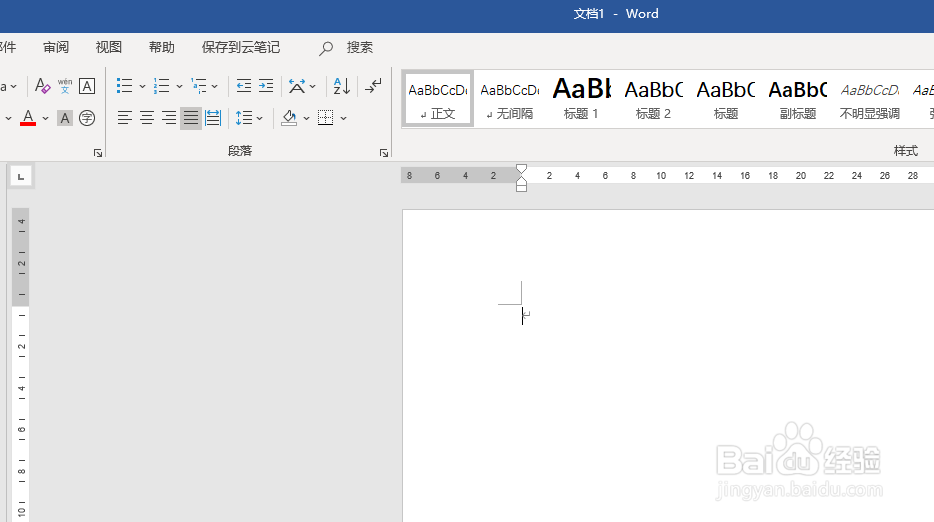
2、然后点击插入界面下的图表;

3、弹出的窗口里在柱形图里选择一个合适的模版;

4、选择完成后就会生成如下的柱形图;

5、然后在下方的表格中输入合适的数据,也可以根据需要添加或删除表格行、列;

6、如果对样式不满意,可以在设计选项卡下,修改样式和颜色;
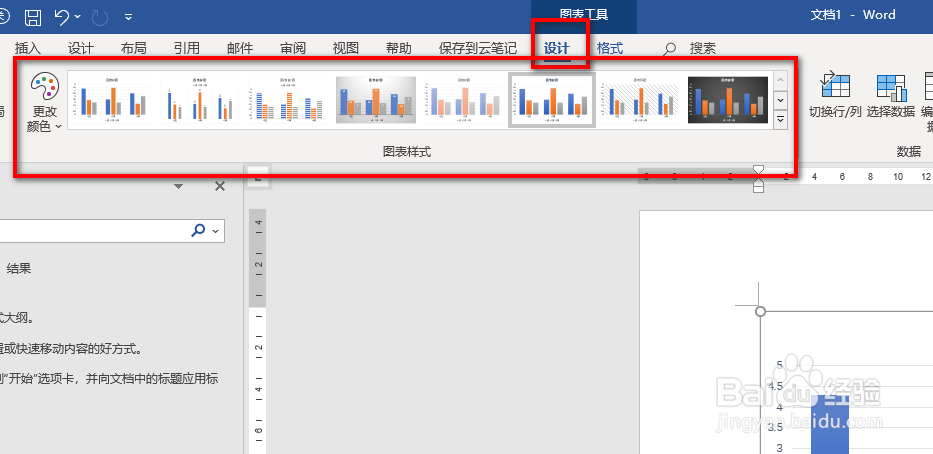
7、修改后的效果如下图所示。

声明:本网站引用、摘录或转载内容仅供网站访问者交流或参考,不代表本站立场,如存在版权或非法内容,请联系站长删除,联系邮箱:site.kefu@qq.com。
阅读量:121
阅读量:166
阅读量:91
阅读量:153
阅读量:20